HPUX 查看系统信息
HPUX巡检(新人培训)

系统命令:1:# hostname 查看记录设备名称2:# model 查看记录设备名称及类型3:#uname -a 查看记录系统版本信息4:#swlist HPUX*OE* 查看记录详细系统版本及级别5:#uptime &#date 查看记录系统运行时间6:# cat /etc/hosts 查看记录系统内主机名及IP文件7:# cat /etc/passwd 查看记录系统内用户8:# rad -q (#olrad -q)查看记录系统内IO卡槽及卡配置注:此命令不对所有HP小机有效,当提示此报错时:rad:ERROR::Capability not implemented 说明该HP小机不支持该命令。
9:# ioscan –kfnCdisk 查看记录磁盘光驱信息,看有无NO_HW的设备,CLAIMED代表正常10:# ioscan –kfnCtape 查看记录磁带机及状态11:# ioscan –kfnCfc 查看记录光纤卡个数及状态12:#fcmsutil /dev/td0 查看记录光纤卡状态#fcmsutil /dev/td0 vpd 查看记录光纤卡信息13:#ioscan –kfnClan 查看记录网卡信息及状态14:#lanscan 查看网络接口状态UP正常,DOWN关闭。
15:#ifconfig lan0(1,2,3,4,900)lan0: flags=1843<UP,BROADCAST,RUNNING,MULTICAST,CKO>inet 192.168.1.213 netmask ffffff00 broadcast 192.168.1.255在网卡lan0上的地址是192.168.1.213(inet),子网掩码ffff800,广播地址192.168.1.255 16:#netstat -in 查看记录网络,如在网卡后带*号则表示网络不通17:#netstat -rn 查看记录路由信息cat /etc/fstab 如果有nas存储挂过来得盘,尽量不用bdf18:#bdf 查看记录文件系统使用情况,超过90%的做记录19:#vgdisplay -v 查看记录VG,LV详细信息,看是否有stale的VG,LV,syncd代表正常,available代表正常,stale代表有不正常。
hp ux 基本命令
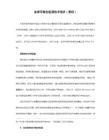
/dev/dsk/c1t2d0 /dev/rdsk/c1t2d0
disk 2 0/0/2/0.0.0 sdisk CLAIMED DEVICE SEAGATE ST39204LC
TYPE AVAIL USED FREE USED LIMIT RESERVE PRI NAME
dev 4194304 0 4194304 0% 0 - 1 /dev/vg00/lvol2
reserve - 311836 -311836
Driver Version = @(#) PATCH_11.11: libtd.a : Jun 28 2002, 11:08:35, PHSS_26799
6、如何查看内存
#dmesg |grep Physical
Physical: 4194304 Kbytes, lockable: 3134596 Kbytes, available: 3611312 Kbytes
Local N_Port_id is = 0x000001
Local Loop_id is = 125
N_Port Node World Wide Name = 0x50060b0000307f65
Number of Assisted IOs = 1434
Number of Active Login Sessions = 0
Dino Present on Card = NO
Maximum Frame Size = 960
HP-UX 基本命令学习 下面是查看HP小型机的信息的命令集:
0、查看lun 的信息
Linux 操作系统查看服务器系统信息命令(linux系统)
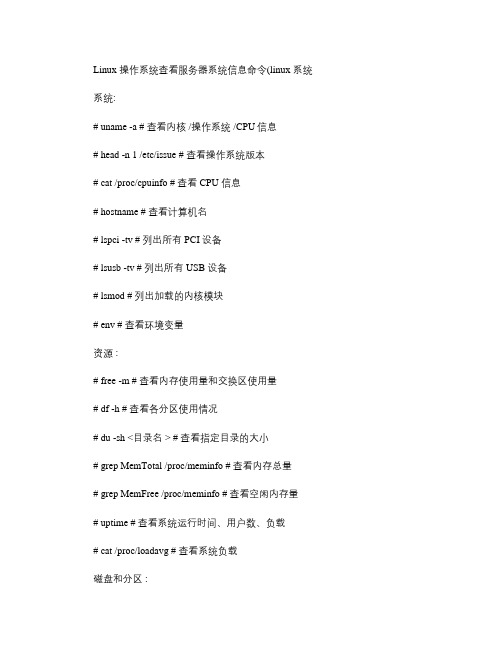
Linux 操作系统查看服务器系统信息命令(linux 系统系统:# uname -a # 查看内核 /操作系统 /CPU信息# head -n 1 /etc/issue # 查看操作系统版本# cat /proc/cpuinfo # 查看 CPU 信息# hostname # 查看计算机名# lspci -tv # 列出所有 PCI 设备# lsusb -tv # 列出所有 USB 设备# lsmod # 列出加载的内核模块# env # 查看环境变量资源 :# free -m # 查看内存使用量和交换区使用量# df -h # 查看各分区使用情况# du -sh <目录名 > # 查看指定目录的大小# grep MemTotal /proc/meminfo # 查看内存总量# grep MemFree /proc/meminfo # 查看空闲内存量# uptime # 查看系统运行时间、用户数、负载# cat /proc/loadavg # 查看系统负载磁盘和分区 :# mount | column -t # 查看挂接的分区状态# fdisk -l # 查看所有分区# swapon -s # 查看所有交换分区# hdparm -i /dev/hda # 查看磁盘参数 (仅适用于 IDE 设备 # dmesg | grep IDE # 查看启动时 IDE 设备检测状况网络 :# ifconfig # 查看所有网络接口的属性# iptables -L # 查看防火墙设置# route -n # 查看路由表# netstat -lntp # 查看所有监听端口# netstat -antp # 查看所有已经建立的连接# netstat -s # 查看网络统计信息用户 :# w # 查看活动用户# id <用户名 > # 查看指定用户信息# last # 查看用户登录日志# cut -d: -f1 /etc/passwd # 查看系统所有用户# cut -d: -f1 /etc/group # 查看系统所有组# crontab -l # 查看当前用户的计划任务服务 :# chkconfig --list # 列出所有系统服务# chkconfig --list | grep on # 列出所有启动的系统服务目录:#pushd . #将当前目录入栈#popd #回到上一次入栈的目录中国 Unix/Linux软件开发联盟技术门户网 , 为中国 Unix/Linux软件开发者建造一个属于我们的互联网家园,为中国 Unix/Linux的发展撑起一片蓝天。
HPXU命令集

HPUX命令集定制sam :让某些用户可以使用sam的特定权限sam -r可以将自己制作的脚本放到sam里执行查看用户的id 和组id可以用id 用户名例如id collinswhich命令可用来查看使用的命令的出处。
which cal 显示出/usr/bin/cal查看机型model 9000/800/rp7420查看操作系统的版本uname -a HP-UX dfshpts B.11.11 U 9000/800 3266117291查看cpu个数:top命令(和Linux下top不同)并不是物理的cpu个数,而是逻辑cpu个数查看硬盘大小信息(/dev/rdsk下是硬件类型)(/dev/dsk下为设备文件)diskinfo /dev/rdsk/c0t60SCSI describe of c0t6d0:vendor: HP 36.4Gproduct id: ST336753LCtype: direct accesssize: 35566480 Kbytesbytes per sector: 512查看物理磁盘个数及磁盘信息ioscan -funC diskClass I H/W Path Driver S/W State H/W Type Description=================================================================== ===disk 0 0/0/1/1.15.0 sdisk CLAIMED DEVICE SEAGATE ST318404LC /dev/dsk/c1t15d0 /dev/rdsk/c1t15d0disk 1 0/0/2/1.15.0 sdisk CLAIMED DEVICE SEAGATE ST318404LC /dev/dsk/c3t15d0 /dev/rdsk/c3t15d0Class:设备类型,I:适配卡或设备在类中编号,H/W Path:硬件路径,Driver S/W state:设备文件,H/W Type:硬件类型,Description:描述。
第二节 HP-UX 常用命令和系统文件
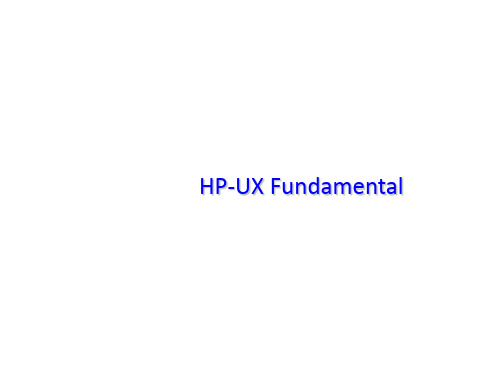
processor processor processor processor
• SAM >performanc e & monitor > system property
查看CPU主要频率 / CPU模块产品号/CPU数量 例如: PA8800 1Ghz PA8600 550MHZ 查看内存大小.
Ioscan –fn 查看当前所有硬件的情况 -2
ext_bus 0 0/0/3/0.0 side CLAIMED INTERFACE IDE Primary Channel target 0 0/0/3/0.0.0 tgt CLAIMED DEVICE disk 0 0/0/3/0.0.0.0 sdisk CLAIMED DEVICE TEAC DV-28E-N /dev/dsk/c0t0d0 /dev/rdsk/c0t0d0 … … ba 1 0/1 lba CLAIMED BUS_NEXUS Local PCI-X Bus Adapter (783) ext_bus 2 0/1/1/0 c8xx CLAIMED INTERFACE SCSI C1010 Ultra160 Wide LVD A6829-60101 target 3 0/1/1/0.1 tgt CLAIMED DEVICE disk 1 0/1/1/0.1.0 sdisk CLAIMED DEVICE HP 146 GMAT3147NC /dev/dsk/c2t1d0 /dev/rdsk/c2t1d0 target 4 0/1/1/0.7 tgt CLAIMED DEVICE ctl 2 0/1/1/0.7.0 sctl CLAIMED DEVICE Initiator /dev/rscsi/c2t7d0 ext_bus 3 0/1/1/1 c8xx CLAIMED INTERFACE SCSI C1010 Ultra160 Wide LVD A6829-60101 target 5 0/1/1/1.0 tgt CLAIMED DEVICE disk 2 0/1/1/1.0.0 sdisk CLAIMED DEVICE HP 146 GMAT3147NC /dev/dsk/c3t0d0 /dev/rdsk/c3t0d0 target 6 0/1/1/1.7 tgt CLAIMED DEVICE ctl 3 0/1/1/1.7.0 sctl CLAIMED DEVICE Initiator /dev/rscsi/c3t7d0
HP-UX查看版本命令集
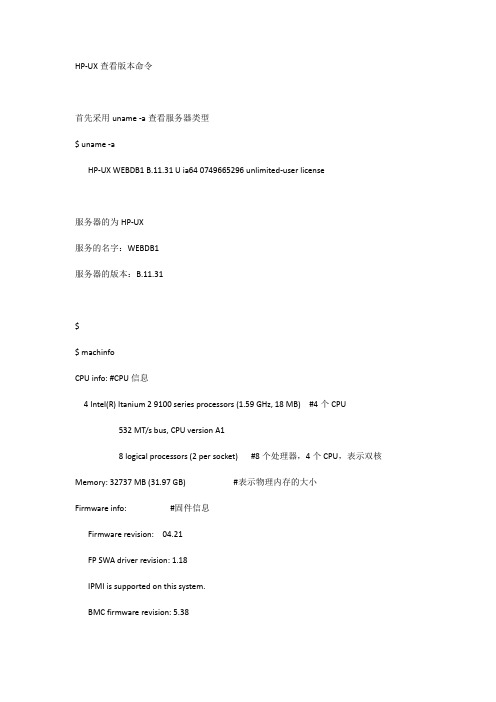
HP-UX查看版本命令首先采用uname -a查看服务器类型$ uname -aHP-UX WEBDB1 B.11.31 U ia64 0749665296 unlimited-user license服务器的为HP-UX服务的名字:WEBDB1服务器的版本:B.11.31$$ machinfoCPU info: #CPU信息4 Intel(R) Itanium 2 9100 series processors (1.59 GHz, 18 MB) #4个CPU532 MT/s bus, CPU version A18 logical processors (2 per socket) #8个处理器,4个CPU,表示双核Memory: 32737 MB (31.97 GB) #表示物理内存的大小Firmware info: #固件信息Firmware revision: 04.21FP SWA driver revision: 1.18IPMI is supported on this system.BMC firmware revision: 5.38Platform info: #平台信息Model: "ia64 hp server BL870c" # 服务器为ia64的hp 型号为BL870c惠普c级刀片服务器Machine ID number: 2caefc10-70d8-11df-b289-35a8ab4110df #服务器的编号Machine serial number: SGH50171B9 # 服务器的序列号OS info: #系统信息Nodename: WEBDB1 #节点名称,服务器名称Release: HP-UX B.11.31 #发布版本Version: U (unlimited-user license)Machine: ia64 #操作系统型号ID Number: 0749665296vmunix _release_version:@(#) $Revision: vmunix: B.11.31_LR FLAVOR=perf以上为machinfo命令为我们提供个主要信息。
如何查看计算机的系统信息

如何查看计算机的系统信息计算机系统信息是指计算机硬件和软件的相关信息,包括操作系统版本、处理器型号、内存容量等。
了解计算机系统信息对于排除故障、选择合适的软件、优化计算机性能等方面非常重要。
本文将介绍查看计算机系统信息的几种方法。
一、使用系统信息工具Windows操作系统提供了内置的系统信息工具,可以方便地查看计算机的系统信息。
操作步骤如下:1. 打开“开始”菜单,点击“运行”(或按下Win+R快捷键),输入“msinfo32”并按回车键。
2. 系统信息窗口将会打开,显示了关于计算机的各种信息,包括操作系统、处理器、内存、硬盘、网络适配器等。
3. 在左侧的菜单栏中,可以点击不同的分类来查看特定的系统信息。
二、使用命令提示符另一种查看计算机系统信息的方法是使用命令提示符。
请按以下步骤进行操作:1. 打开“开始”菜单,点击“运行”(或按下Win+R快捷键),输入“cmd”并按回车键。
2. 命令提示符窗口将会打开,输入以下命令并按回车键:- 查看操作系统信息:systeminfo- 查看处理器信息:wmic cpu get Name, Manufacturer, MaxClockSpeed- 查看内存信息:wmic memphysical get MaxCapacity, Manufacturer, PartNumber3. 系统会显示相应的系统信息。
三、使用系统设置除了以上两种方法,还可以通过系统设置查看计算机的系统信息。
具体步骤如下:1. 右击桌面上的“我的电脑”(或“此电脑”),选择“属性”。
2. 系统窗口将会打开,显示了计算机的基本信息,包括处理器、内存、系统类型、计算机名等。
3. 在左侧的菜单栏中,可以点击不同的选项以查看更详细的系统信息。
四、使用第三方软件此外,还有一些第三方软件可以帮助您查看计算机的系统信息。
这些软件通常具有更加直观、详细的界面,并提供了更多的功能。
以下是一些常用的系统信息工具:- CPU-Z:用于查看处理器、主板、内存等硬件信息。
HP-UX系统实时监视

系统实时监视------如何实时监视系统运行状况并在异常发生的时候自动发邮件到管理员的邮箱或在严重错误的时候发短信给管理员?其实,利用HP-UX系统工具和自带的sendmail邮件发送功能,就能实现配置一个比较通用的监视系统!以下为HP-UX11.00环境下配置的详细过程。
HP-UX11.00系统安装时也会安装Sendmail,版本大概是8.9.x!这个版本的Sendmail应该也算稳定的,但是我这里配置时会出现sendmail.cf文件版本太旧的错误!于是干脆download一个新版的算了!在这里可以下载到HP-UX特别版的Sendmail 8.11.1:/ISS_products_list.html(需要填一些个人和公司信息,不一定填真实的:p,就可以下载了,大概1.3M吧,也算够新的了!如果你想用更新的版本,可以到去下载8.12.6的,不过安装起来麻烦得多也比较容易出问题)。
文件下载下来以后是一个叫做Sendmail8111.depot的文件,好家伙,能用swinstall轻松搞定!!!把它ftp到你的HP-UX系统吧,注意需要用binary的模式传输,否则安装时会出现错误。
完了,可以安装了,假如你ftp到/tmp下,那么用: #swinstall –s /tmp/Sendmail8111.depot ,按提示完成即可。
假如你的系统配置了DNS服务,那么配置Sendmail会简单一点,否则就稍微麻烦一点(其实也没麻烦多少)。
我们先假设一些前提:HP-UX系统主机名:hosta,IP地址:192.168.0.1 (C 类网址,下同),默认网关: 192.168.0.2;假设公司邮件服务器是hostb(很少直接用sendmail 直接做公司业务邮件服务器的哦),IP地址:192.168.1.5,域名是,hostb允许为hosta提供邮件代理服务。
具体步骤:# vi /etc/hosts192.168.1.5 hostb 192.168.0.1 hosta …如果存在/etc/nsswitch.conf ,那么直接修改该文件;如果不存在,则需要拷贝一个:#cp -p /usr/newconfig/etc/nsswitch.files /etc/nsswitch.conf#vi /etc/nsswitch.confhosts: files…#nslookupUsing /etc/hosts on : hosta>没问题的话,继续;有问题则不能怪我了,看看自己上面做对了没有!!!(IP地址、网关、域名和hostname等需要替换成你自己的)#vi /etc/mail/sendmail.cf找到:#Dj$ 这行,并在下面增加一行:Dj$w.sysinfo (发送邮件时,系统默认发信人是: root@hosta.sysinfo )然后,找到DS 行,改成:DShostb存盘退出!可以测试了:#/sbin/init.d/sendmail stop#/sbin/init.d/sendmail start#sendmail –v admin@<输入邮件内容>.(注意,最后一行的“.”号结束邮件内容输入)正常系统和网络都没问题的话,你的 admin@就会收到root@hosta.sysinfo发给你的邮件了!这只是通常的情况,假如你需要发邮件到Internet,如 hpux@:1、假如你的HP-UX主机没有直接Internet连接,需要通过hostb代理,则:# vi /etc/hosts192.168.1.5 hostb 然后就可以发了:#mailx –s “test” hpux@ </etc/hosts2、假如你的HP-UX有直接Internet连接,则:#vi /etc/hosts202.101.111.222 sinahost #vi /etc/mail/sendmail.cf修改DShostb 为DSsinahost#/sbin/init.d/sendmail stop#/sbin/init.d/sendmail start测试:#mailx –s “Test” hpux@ </etc/hosts说明,202.101.111.222是#ping 得到的IP地址。
- 1、下载文档前请自行甄别文档内容的完整性,平台不提供额外的编辑、内容补充、找答案等附加服务。
- 2、"仅部分预览"的文档,不可在线预览部分如存在完整性等问题,可反馈申请退款(可完整预览的文档不适用该条件!)。
- 3、如文档侵犯您的权益,请联系客服反馈,我们会尽快为您处理(人工客服工作时间:9:00-18:30)。
HPUX 查看系统信息(CPU,主机型号,物理内存等)2008-12-18 15:08:39| 分类: UNIX 及OS | 标签: |字号大中小订阅 .
HPUX 查看 CPU个数 #ioscan -fnCprocessor
HPUX 查看主机型号 #model
HPUX 查看物理内存大小#dmesg
HPUX 查看系统配置#print_manifest
HPUX 查看序列号#cstm >sel dev 1 >il
补充一些网上找来的:
1. model 查看机器型号,和uname -a 差不多。
2. uptime 查看机器上次启动时间和cpu平均负载
3. top 前几行是cpu个数,型号,和平均负载,下面的十几行信息是进程占用cpu实时状况,一般占用cpu越多排名就越靠前。
4. sar 2 3 查看系统当前负载, sar -u 查看cpu的负载, sar -d 查看磁盘的负载,还有其他的参数,查man吧。
5. cd var/admll net*tail shut* 查看最后几次关机的休息,包括时间,用户。
6. dmesg 用于显示系统硬件的诊断消息。
7. swapinfo 查看交换区信息,还有一些其他参数,可以man一下。
8. cstm(这个工具非常好用,大家可以重点注意)set dev 1infoilusalmap infowait ilru -lquit
9. ioscan -fnkClan ioscan是扫描并列出所有设备和发现的其他设备, -f表示显示完整列表, -C表示类别, -k表示扫描内核的设备文件,默认是扫描机器实际有的, -n表示只列出/dev/下的设备文件。
nscan 列出系统内所有网卡的信息
stat -in 这个大家都经常使用, -i表示网络接口状态,包括主接口和逻辑接口; -n 表示显示IP地址。
12.ioscan -fnkCdisk 这个同9。
13.armdsp -i(注:armdsp是VA7400的专用命令)14.armdsp -a va7400 >/tmp/valog vi /tmp/valog 显示阵列的状态和设置信息,包括逻辑配置,物理的配置及当前的状态都会显示出来, -a 显示所有的阵列信息。
-i 是显示指定arrayID的信息
查找Fail,Error15.lpstat -t 查看打印机状态,一般很少有在server上在做打印服务器的,工作站上倒是有用的。
16.crontab -l 列出定时任务, -l 列出当前的定时任务, -e 编辑定时任务,这个和其他厂商的没什么区别。
17.bdf 查看文件系统状态,和df -k差不多
18.swlist -a state -l fileset | grep install swlist -l product | grep -i omni 查看已安装的软件
19.cd /etc/opt/omn(注:是对装了HP OMNIBACK的检测)cd cellmore cell* OmniBack是HP 介质管理工具,这个可以使用/opt/omni/bin/xomni &通过图形界面查看OmniBackII (Omniback5现在叫DataProtecer,其实和Omniback4.3一样);
20.vgdisplay -v | grep stale 查看卷组的状态, stale表示有问题的卷组,另外还有lvdisplay,pvdisplay等等。
21.vi /etc/rc.log22.cd /var/adm/syslogvi syslog.log 查看系统日志,包括启动日志和错误日志,这个文件对于定为错误很有用。
cd /var/adm/crashll
23.lvlnboot -v 查看启动设备
24.find / -name core 查找由于内核错误镜像文件。
25.armlog -c -s 02260100 -e 02270100 va7400 >/tmp/armlog.log26.cd /standmore bootconf
28.strings /etc/lvmtab 查看逻辑卷的分配和使用情况
对于收集系统信息:有一个工具/opt/ignite/bin/main_prinfest,这个也很好用,但是要使用这个工具,前提是要安装ignite,这个软件包是要钱的。
对于HP的磁盘整列,现在一般都是VAxxxx,命令差不多,其他还有一些命令如:armcfg armdiscover 等等。
cstm是stm(Support Tools Manager)的一接口方式,stm是一套硬件管理工具,它有三种接口方式:一.cstm 基于命令行的;(在script中使用比较方便)二.mstm 基于菜单的;(比
较常用)三.xstm 基于x-window的;(看着比较舒服)相关日志unix awk 使用手册Tru64 查看系统信息(CPU,主机型号,物理内存等) IBM AIX 系统命令简介
HPUX 查看系统配置#print_manifest
HPUX 查看序列号#cstm >sel dev 1 >il
补充一些网上找来的:
1. model 查看机器型号,和uname -a 差不多。
2. uptime 查看机器上次启动时间和cpu平均负载
3. top 前几行是cpu个数,型号,和平均负载,下面的十几行信息是进程占用cpu实时状况,一般占用cpu越多排名就越靠前。
4. sar 2 3 查看系统当前负载, sar -u 查看cpu的负载, sar -d 查看磁盘的负载,还有其他的参数,查man吧。
5. cd var/admll net*tail shut* 查看最后几次关机的休息,包括时间,用户。
6. dmesg 用于显示系统硬件的诊断消息。
7. swapinfo 查看交换区信息,还有一些其他参数,可以man一下。
8. cstm(这个工具非常好用,大家可以重点注意)set dev 1infoilusalmap infowait ilru -lquit
9. ioscan -fnkClan ioscan是扫描并列出所有设备和发现的其他设备, -f表示显示完整列表, -C表示类别, -k表示扫描内核的设备文件,默认是扫描机器实际有的, -n表示只列出/dev/下的设备文件。
nscan 列出系统内所有网卡的信息
stat -in 这个大家都经常使用, -i表示网络接口状态,包括主接口和逻辑接口; -n 表示显示IP地址。
12.ioscan -fnkCdisk 这个同9。
13.armdsp -i(注:armdsp是VA7400的专用命令)14.armdsp -a va7400 >/tmp/valog vi /tmp/valog 显示阵列的状态和设置信息,包括逻辑配置,物理的配置及当前的状态都会显示出来, -a 显示所有的阵列信息。
-i 是显示指定arrayID的信息
查找Fail,Error15.lpstat -t 查看打印机状态,一般很少有在server上在做打印服务器的,工作站上倒是有用的。
16.crontab -l 列出定时任务, -l 列出当前的定时任务, -e 编辑定时任务,这个和其他厂商的没什么区别。
17.bdf 查看文件系统状态,和df -k差不多
18.swlist -a state -l fileset | grep install swlist -l product | grep -i omni 查看已安装的软件
19.cd /etc/opt/omn(注:是对装了HP OMNIBACK的检测)cd cellmore cell* OmniBack是HP 介质管理工具,这个可以使用/opt/omni/bin/xomni &通过图形界面查看OmniBackII (Omniback5现在叫DataProtecer,其实和Omniback4.3一样);
20.vgdisplay -v | grep stale 查看卷组的状态, stale表示有问题的卷组,另外还有lvdisplay,pvdisplay等等。
21.vi /etc/rc.log22.cd /var/adm/syslogvi syslog.log 查看系统日志,包括启动日志和错误日志,这个文件对于定为错误很有用。
cd /var/adm/crashll
23.lvlnboot -v 查看启动设备
24.find / -name core 查找由于内核错误镜像文件。
25.armlog -c -s 02260100 -e 02270100 va7400 >/tmp/armlog.log26.cd /standmore bootconf
28.strings /etc/lvmtab 查看逻辑卷的分配和使用情况
对于收集系统信息:有一个工具/opt/ignite/bin/main_prinfest,这个也很好用,但是要使用这个工具,前提是要安装ignite,这个软件包是要钱的。
对于HP的磁盘整列,现在一般都是VAxxxx,命令差不多,其他还有一些命令如:armcfg armdiscover 等等。
cstm是stm(Support Tools Manager)的一接口方式,stm是一套硬件管理工具,它有三种接口方式:一.cstm 基于命令行的;(在script中使用比较方便)二.mstm 基于菜单的;(比较常用)三.xstm 基于x-window的;(看着比较舒服)
引文来源 HPUX 查看系统信息(CPU,主机型号,物理内存等)-好好学习网。
